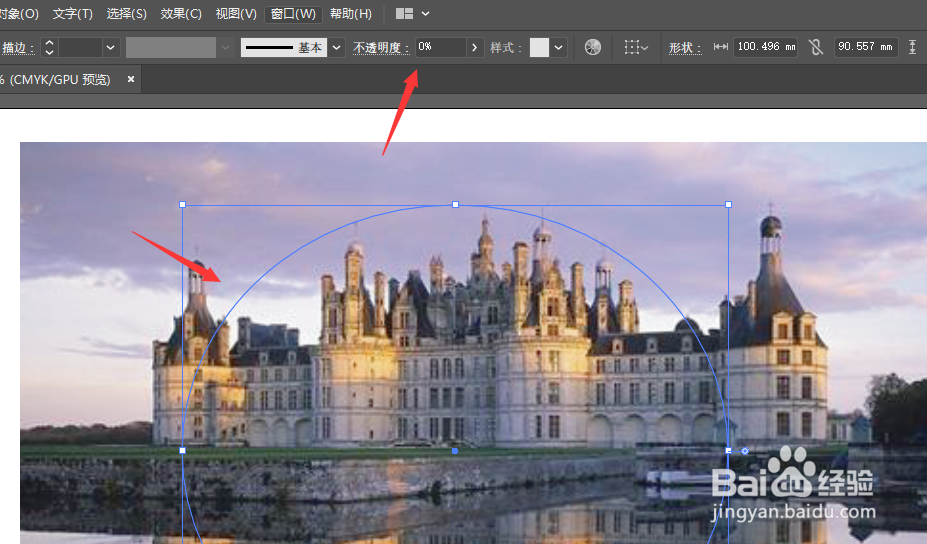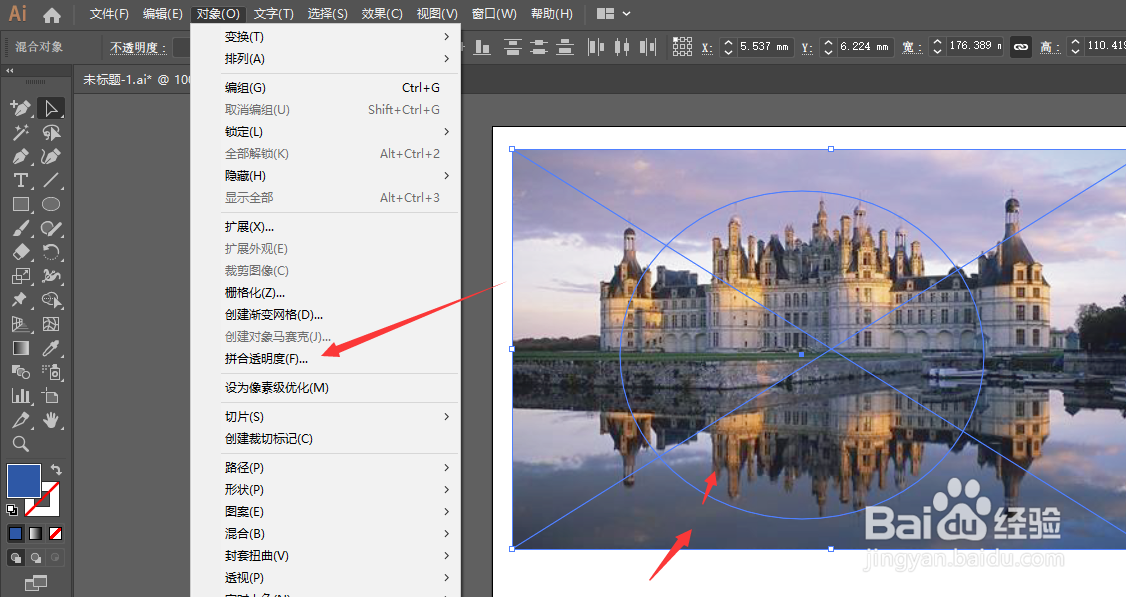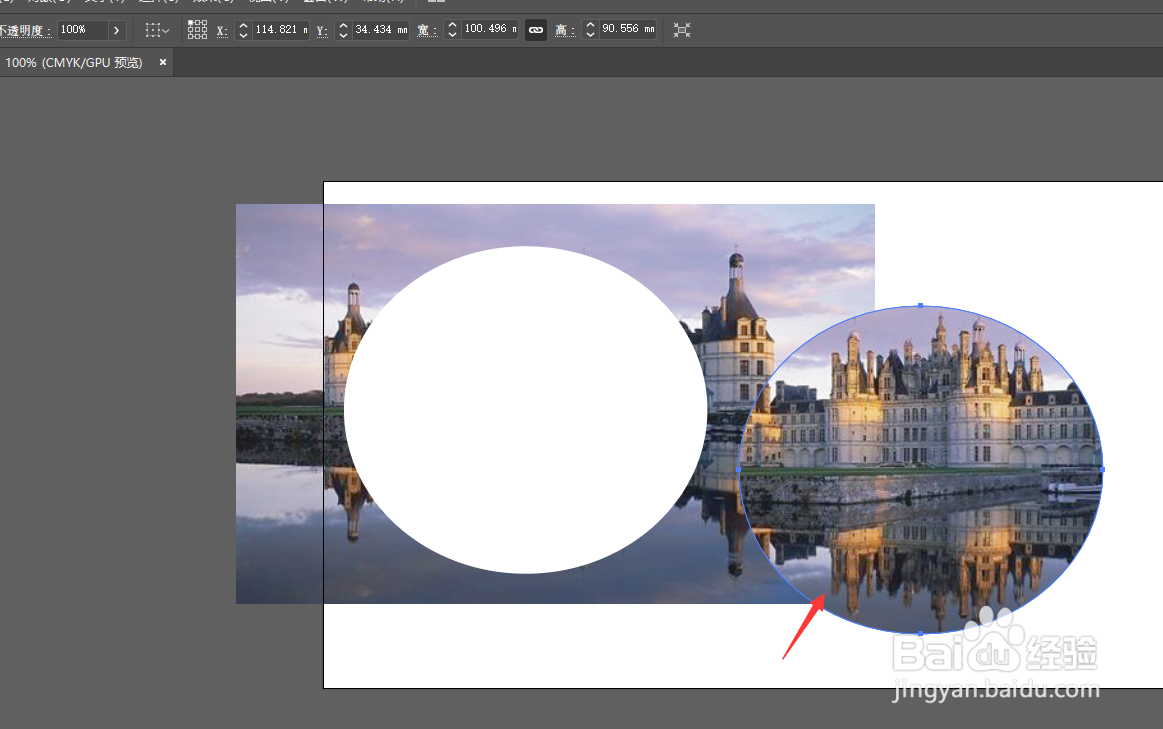Illustrator2019中怎样使用拼合透明度裁剪图片
1、如图所示,在画布中插入图片,上方添加形状
2、将上方形状填充透明度设置为0
3、将其全选,然后找到对象中的拼合透明度属性设置
4、默认设置,然后确定保存
5、然后将其选中后,选择右键属性中的取消编组设置
6、将其选中,即可得到裁剪图片,如图所示。
声明:本网站引用、摘录或转载内容仅供网站访问者交流或参考,不代表本站立场,如存在版权或非法内容,请联系站长删除,联系邮箱:site.kefu@qq.com。
阅读量:27
阅读量:64
阅读量:35
阅读量:30
阅读量:63